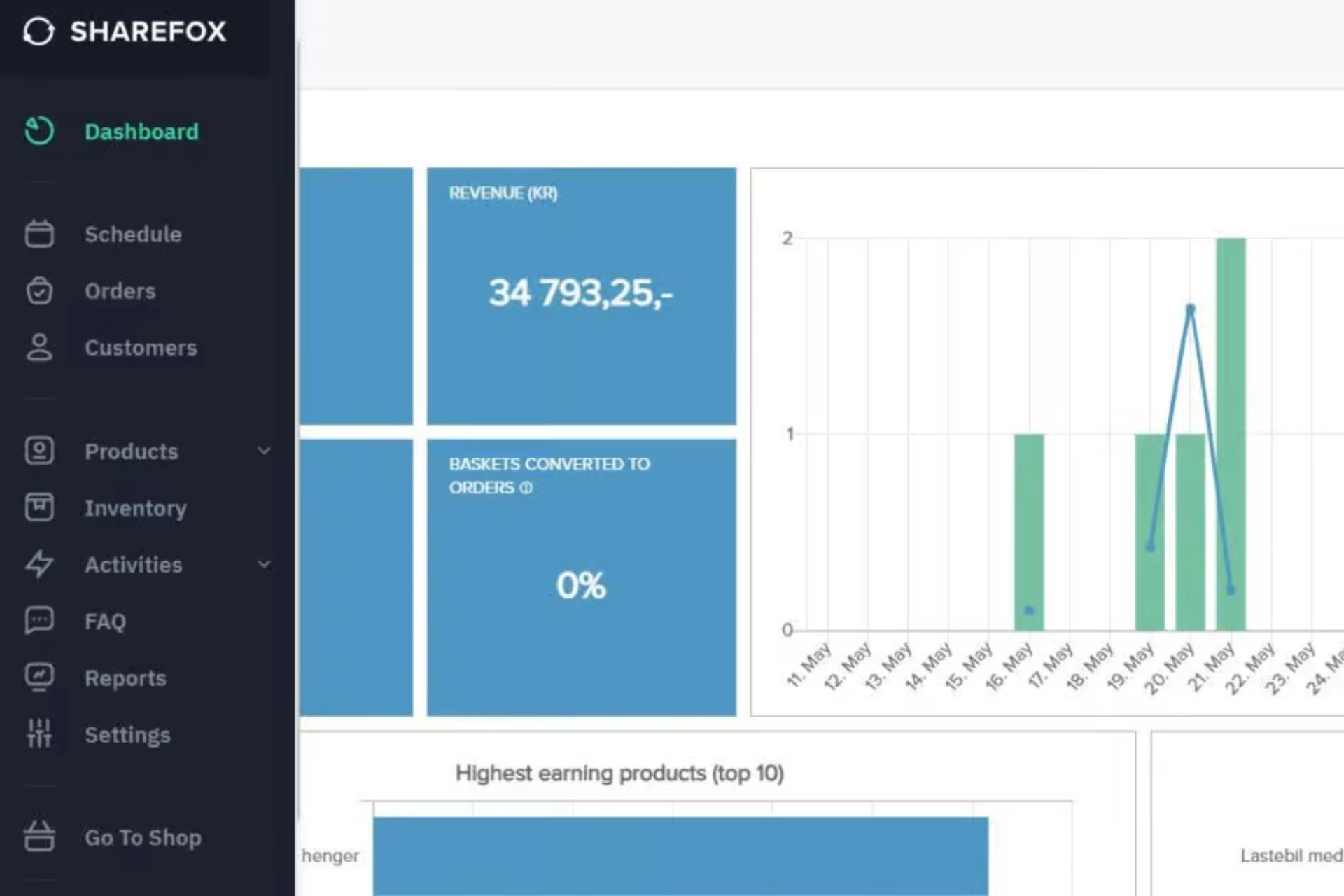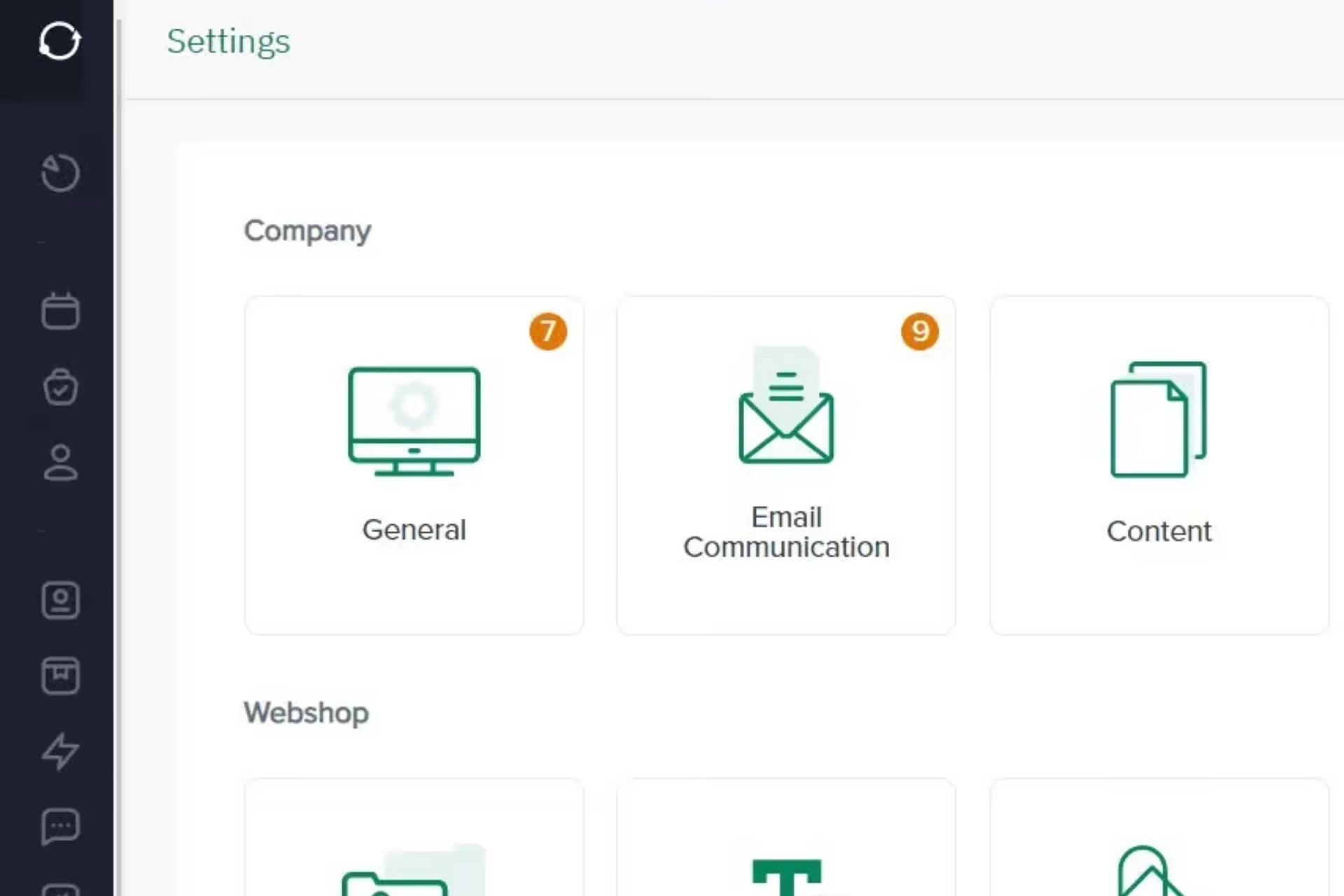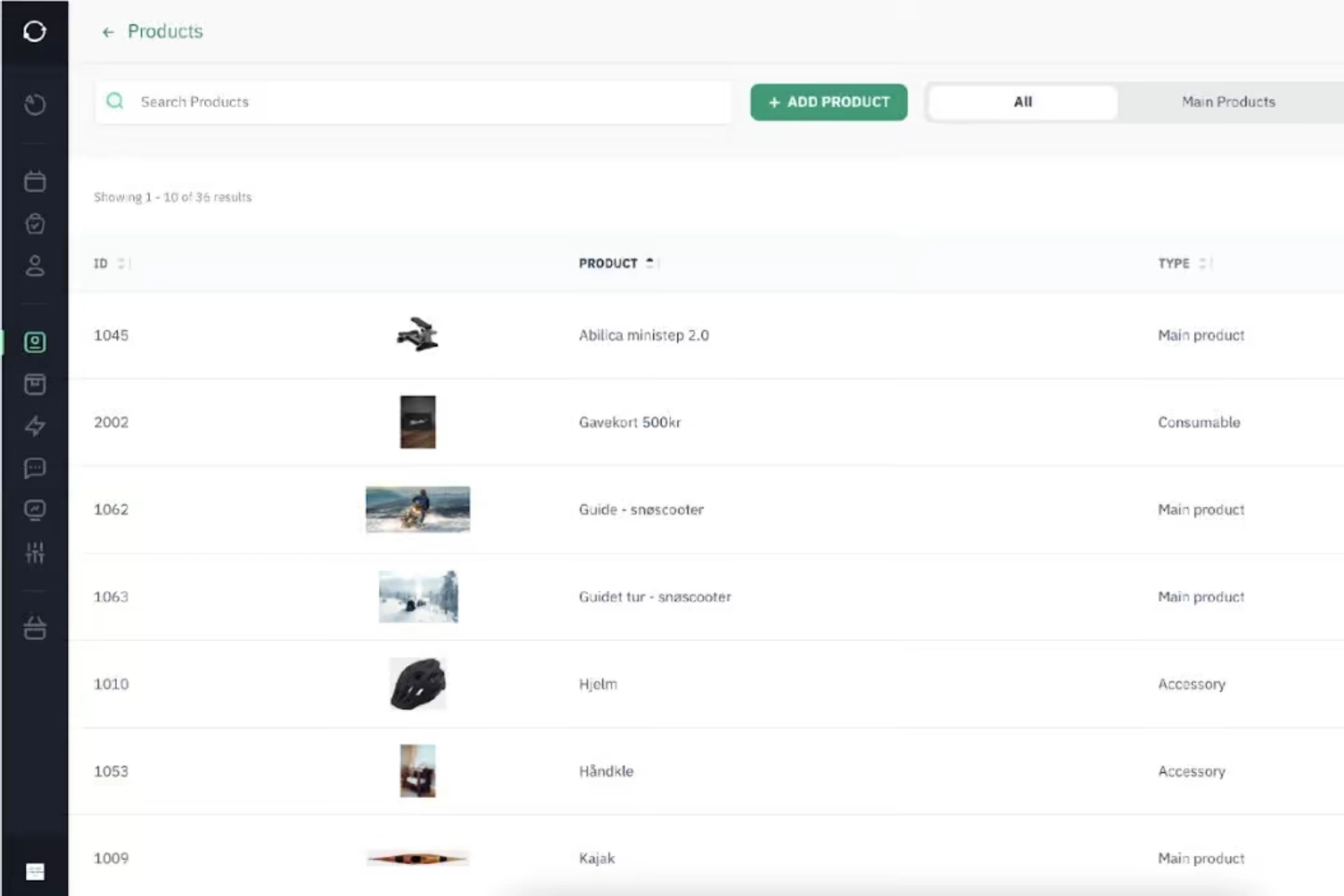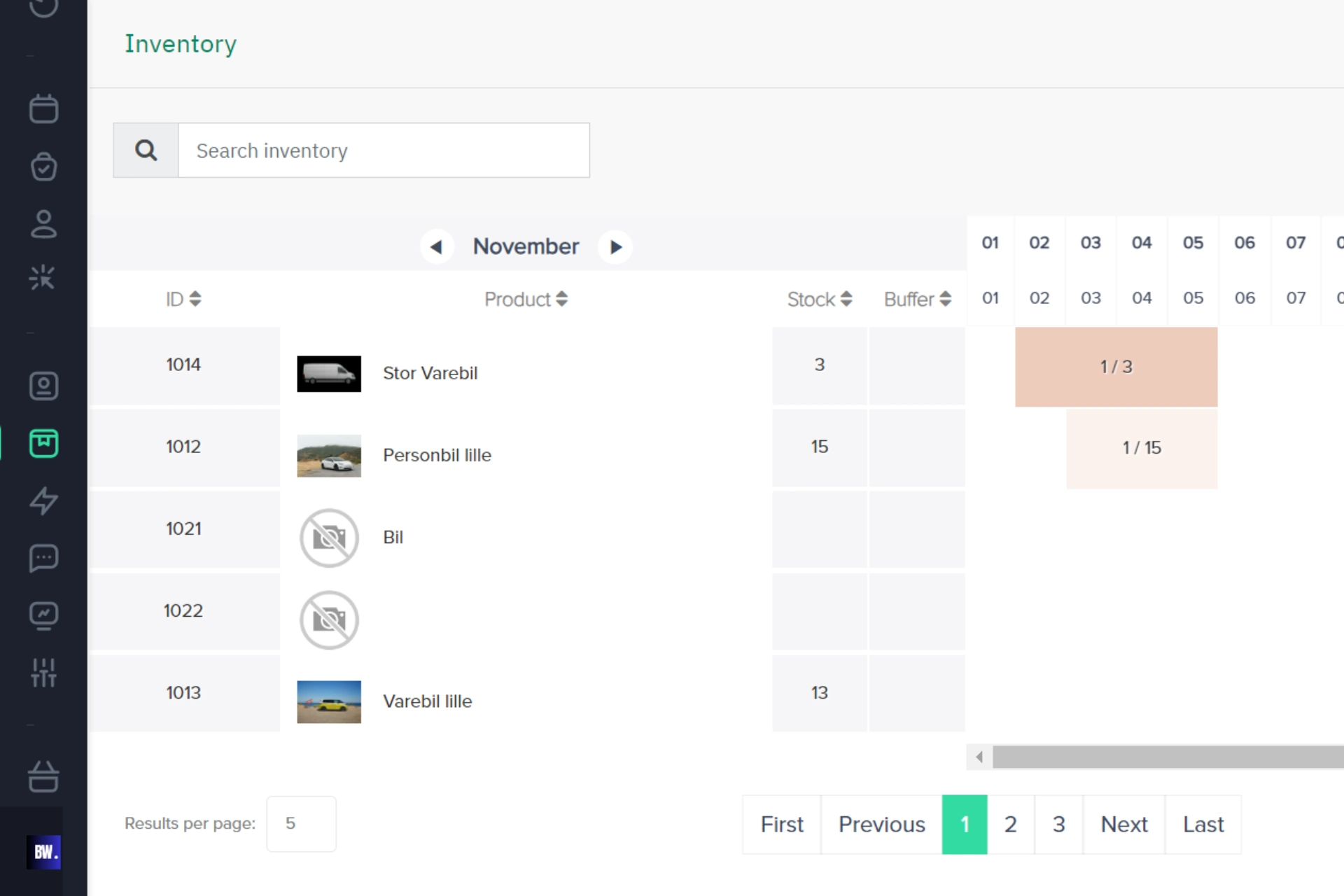Inställningar i Sharefox: Hur bygger man en webbplats för sin organisation?
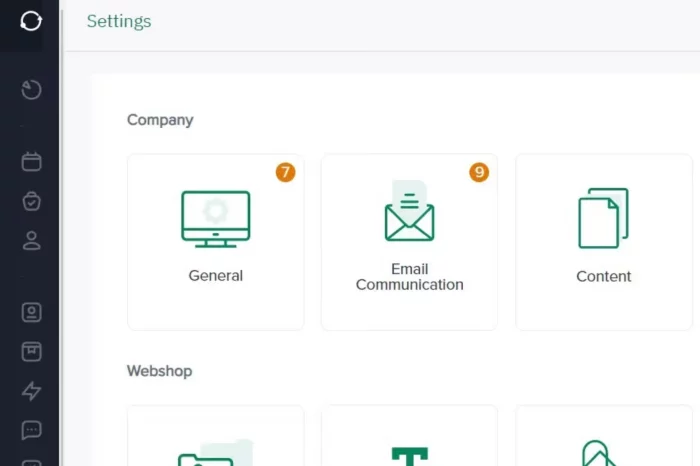
Lär dig hur du använder Inställningar på din administratörssida och använd verktygen för att bygga ditt företags webbplats anpassad efter deras varumärke.
I den här artikeln går vi igenom punkterna nedan och visar hur du använder inställningar för att bygga din webbplats.
- Ange företagsinformation
- Hur man lägger till bilder och logotyp
- Hur man redigerar texter på webbplatsen
- Hur man publicerar text och bilder på sidan Om oss och hjälpsidan
- Hur man ändrar webbplatsens visuella utseende
- Hur man automatiserar kundkommunikation
Ange företagsinformation
I Inställningar under Företag hittar du Allmänt. Här anger du information om företaget såsom företagsnamn, varumärke, organisationsnummer, adress, telefonnummer och e-postadress. Denna information läggs sedan automatiskt till på webbplatsen och ingår i e-postmeddelanden du ställer in för kundkommunikation. Här kan du även lägga till ditt företags sociala medieprofiler, så att du länkar dina kanaler till din hemsida.
2. Hur man lägger till bilder och logotyp
Välj Media i Inställningar för att lägga till bilder och logotyper på webbsidan. Följ dessa punkter:
- Klicka på bilden/logotypen du vill ändra.
- I popup-fönstret kan du välja att ladda upp en ny bild eller justera den befintliga.
- Använd beskärningsfunktionen om du vill beskära bilden.
Hur man redigerar texter på webbplatsen
Välj Statisk text i Inställningar för att redigera rubriker, menytext och knappar.
Anpassa texter på webbsidan i en visuell vy. Ange rubriker, redigera länknamn i menyn, ändra text på knappar genom att:
- Håll muspekaren över textelementet du vill redigera och klicka på den gröna textrutan som visas.
- Skriv in ny text och klicka på spara.
Notera! Kom ihåg att trycka på "Publicera" när du redigerar statisk text.
4. Hur man publicerar text och bilder på sidan Om oss och hjälpsidan
Välj Innehåll i Inställningar för att publicera innehåll på sidan Om oss och innehåll på hjälpsidan.
- Välj rätt sida du vill lägga till texter och bilder på.
- Skriv in din text och ladda upp bilden.
- Spara eller publicera genom att trycka på knapparna uppe till höger.
5. Hur man ändrar det visuella på webbplatsen
Välj Styling under Webshop i Inställningar för att anpassa:
- Färger du vill använda på texter, knappar osv.
- Storleken på företagets logotyp på din webbplats.
- Knapparna på sidan, välj hur runda eller fyrkantiga du vill att de ska vara.
Notera! Kom ihåg att trycka på "Publicera" när du redigerar Styling.
6. Hur man automatiserar kundkommunikation
Välj E-postkommunikation under Företag i Inställningar för att konfigurera e-post för orderbekräftelse och kontaktformulär.
E-postmeddelanden för orderbekräftelse konfigureras under Order Emails. Fyll i all information om vilken e-postadress de ska skickas från, vilket företagsnamn det ska skickas från och vilket e-postmeddelande kunderna kan svara på. Fyll i Subject för att bestämma vad som ska stå i ämnesfältet och ange en introduktionstext under Email body.
Kontaktformuläret konfigureras under Kontakta oss e-post. Längst ner på sidan här kan du trycka på knappen under Aktivera kontaktformulär för att aktivera det. Detta kommer sedan att publiceras på din sida under Hjälp → Kontakta oss.
Efter varje förfrågan genereras två e-postmeddelanden: ett skickas till din support-e-post och ett bekräftelsemail skickas till den som kontaktade dig via kontaktformuläret. Du kan justera sändningsnamnet och det första inledande stycket i e-postmeddelandet som kommer att skickas till personen som kontaktade dig. E-postmeddelanden inkluderar automatisk styling för ditt företag (t.ex. logotyp, primärfärg) och funktionella element (t.ex. användarmeddelande).
Notera! Kom ihåg att klicka på Publicera för att publicera ändringarna på din webbplats.
Läs mer från Sharefox Academy
Lär dig hur du bäst använder din Sharefox-administrationssida. I den här artikeln hittar du en översikt över de olika verktygen och var du kan hitta dem.
Lär dig hur du använder Inställningar på din administratörssida och använd verktygen för att bygga ditt företags webbplats anpassad efter deras varumärke.
I den här artikeln tittar vi på hur du enkelt kan hantera dina produkter, lägga till dem i systemet och bygga upp ditt lager. En bra produktpresentation är A och O, så det är viktigt att du vet hur du lägger till bra bilder och filmer
I den här artikeln får du lära dig hur du kan använda Sharefox uthyrningssystem för att hantera ditt lager, och hur du får en bättre överblick genom att använda en kalenderlösning för att se om utrustning är tillgänglig eller uthyrd.
Har ni några frågor?
Kontakta oss eller boka en demo.